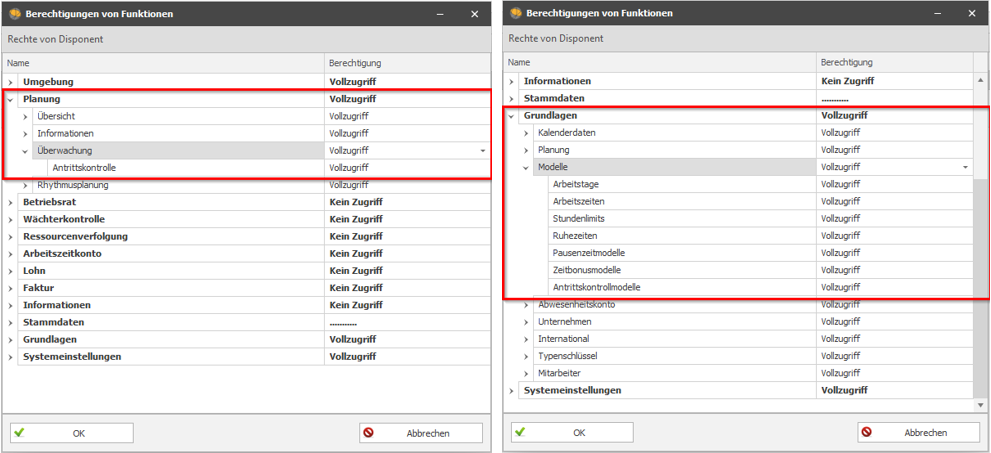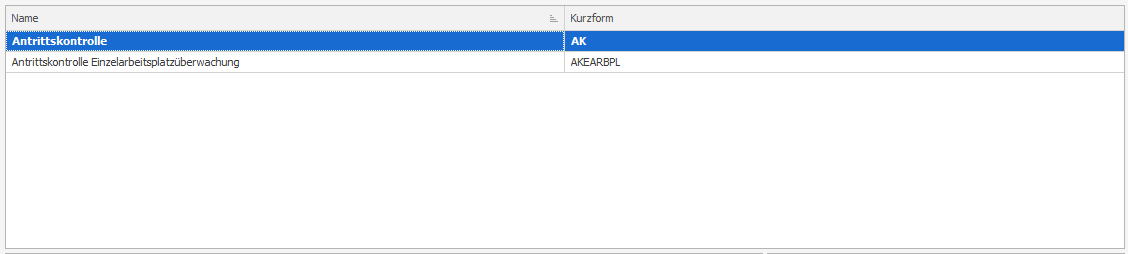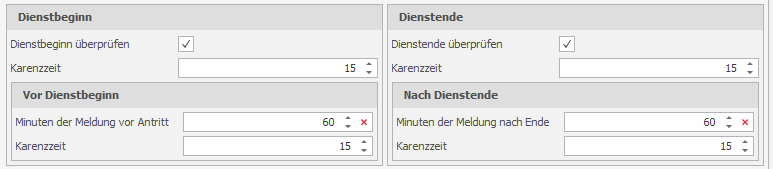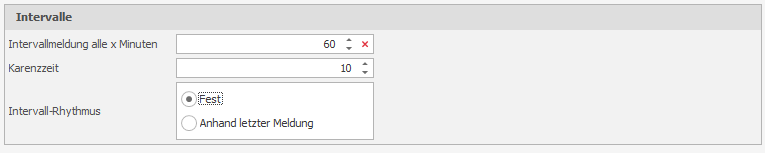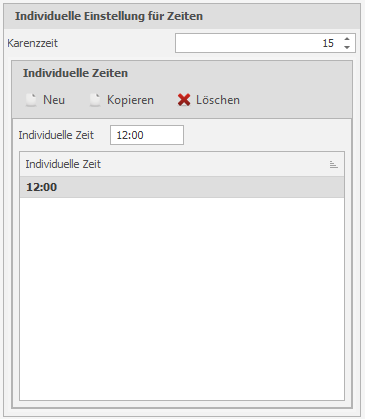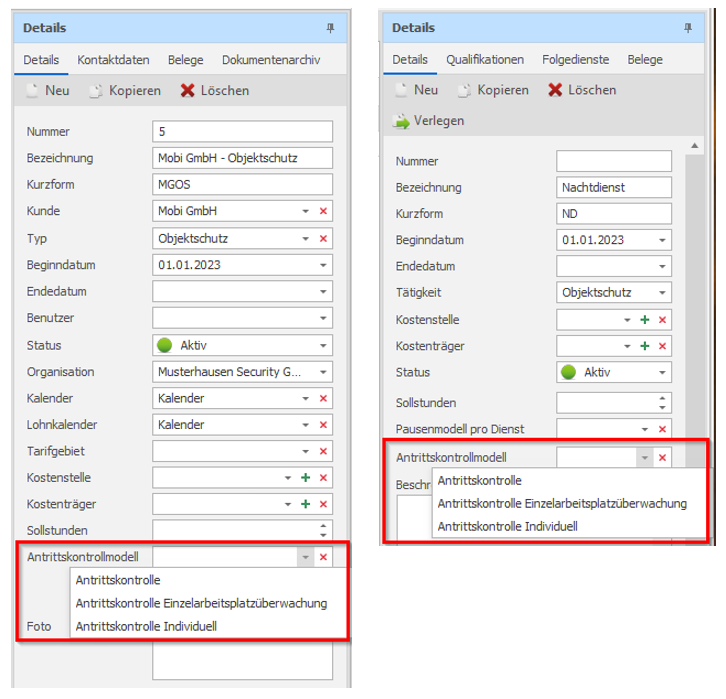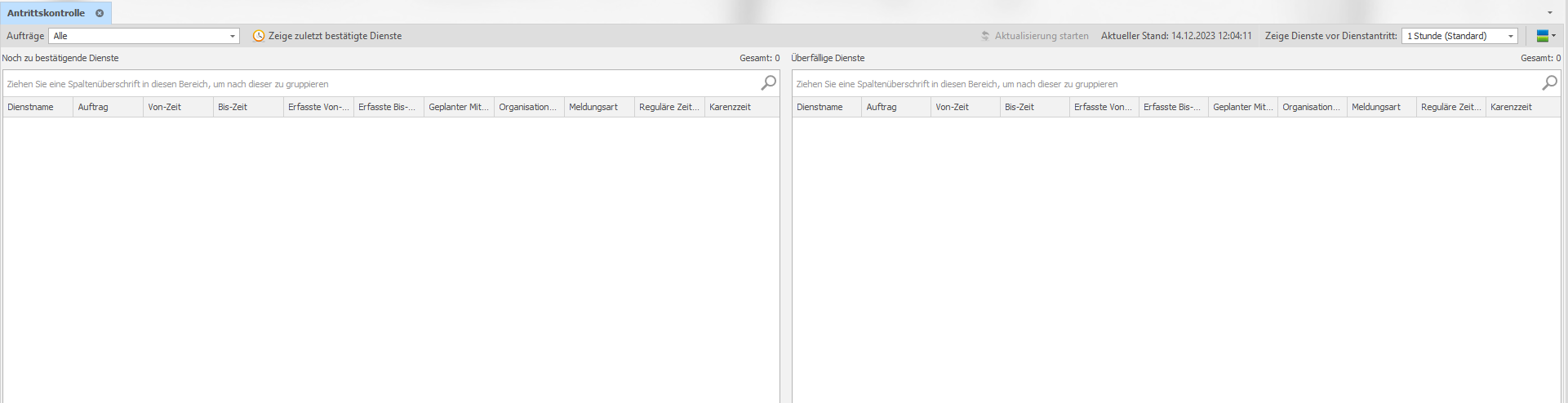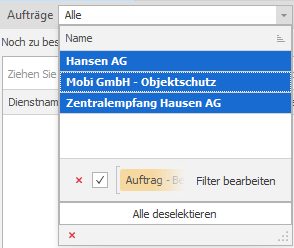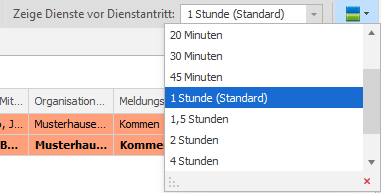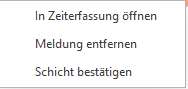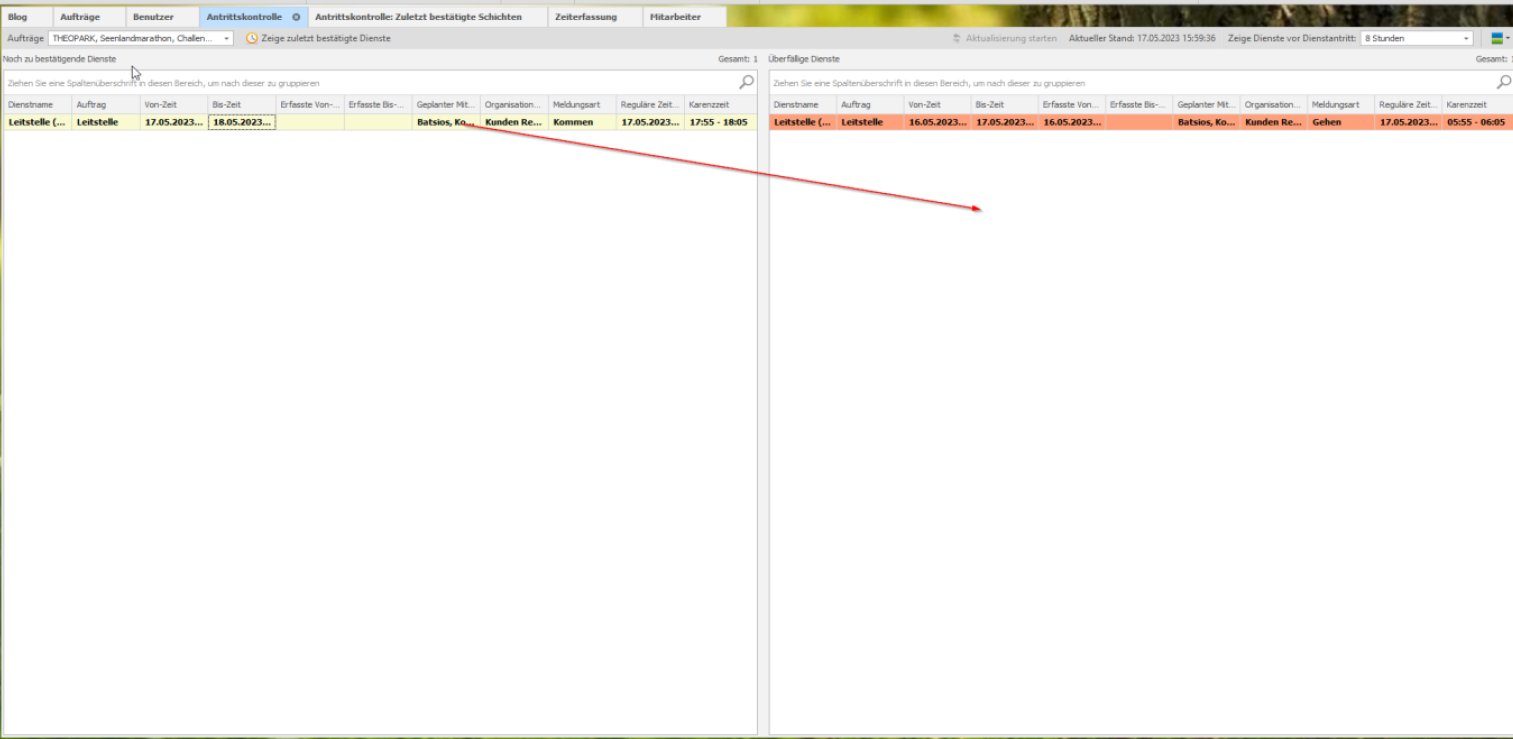Modul Antrittskontrolle
Die Antrittskontrolle dient zur Überwachung der Zeiten für den Dienstbeginn, das Dienstende sowie individuell festlegbare Dienstzeiten. In diesem Modul können Sie außerdem Benachrichtigungen vor und nach Schichten, Intervallbenachrichtigungen zur Überwachung einzelner Arbeitsplätze sowie Individualzeiten und Karenzzeiten definieren.
Anschließend können Sie die erstellten Modelle den Aufträgen oder Diensten hinzufügen. Dies bedeutet, dass die Überwachung für die dafür geplanten Schichten aktiviert wird. Innerhalb des Antrittskontrollfensters können Sie sehen, welche Dienste bald beginnen und welche überfällig sind, sowie eine Übersicht der Mitarbeiter, die sich innerhalb des vorgegebenen Zeitrahmens eingestempelt haben.
HINWEIS: Wir empfehlen, die Antrittskontrolle vorzugsweise mit der elektronischen Zeiterfassung per NFC zu kombinieren. Als Ausgangspunkt für die Antrittskontrolle dienen nämlich in der Zeiterfassung die Felder ,Erf. Beginn‘ und ,Erf. Ende‘ .
Für den Bereich Antrittskontrolle ist eine Lizenz erforderlich. Verfügen Sie über diese Lizenz, müssen Sie über die ,Programmberechtigungen‘ den entsprechenden Benutzern den Bereich der ,Antrittskontrolle‘ sowie das ,Antrittskontrollmodell‘ freischalten. Nach dem Neustart von DISPONIC ist die Antrittskontrolle im Bereich der Planung sowie das Antrittskontrollmodell im Bereich der Grundlagen sichtbar und die Eingaben können vorgenommen werden.
Im Bereich Allgemein geben Sie den entsprechenden Namen und die zugehörige Kurzform der Antrittskontrollmodelle an. Hier können Sie auch festlegen, ob Sie Folgeschichten berücksichtigen möchten. Diese Funktion fasst exakt aneinander grenzende Dienste zusammen. Es wird immer das Intervall der ersten Schicht übernommen und für alle weiteren Schichten verwendet.
HINWEIS: Wenn nachfolgende Schichten ein Intervall haben, die erste Schicht jedoch keins, erfolgt keine Intervallüberwachung.
Anschließend müssen Sie im Bereich Dienstbeginn und Dienstende steuern, ob diese in der Antrittskontrolle angezeigt werden sollen und mit welchen Karenzzeiten sich der Mitarbeiter vor bzw. nach dem Dienst anmelden kann. Wenn Sie eine Meldung vor dem Dienstbeginn oder nach dem Dienstende angezeigt bekommen wollen, können Sie dies in den Feldern ,Vor Dienstbeginn‘ und ,Nach Dienstende‘ steuern. Beispielsweise wenn Sie möchten, dass sich ein Mitarbeiter 60 Minuten vor Dienstbeginn telefonisch melden soll oder wenn Sie einen Mitarbeiter haben, von dem Sie nach der Arbeit wissen wollen, ob er sicher nach Hause gekommen ist.
Über die Intervalle können Sie beispielsweise Zeitintervalle festlegen, um einzelne Arbeitsplätze zu überwachen. Hier können Sie die Intervalllänge festlegen sowie die jeweilige Karenzzeit, in der sich der Mitarbeiter beispielsweise telefonisch bei Ihnen melden soll.
Haben Sie alle Antrittskontrollmodelle angelegt, müssen Sie über den Bereich der ,Stammdaten‘ > ,Aufträge‘ die angelegten Antrittskontrollmodelle dem jeweiligen Auftrag bzw. dem Dienst hinterlegen. Wenn Sie dem Auftrag ein Antrittskontrollmodell hinterlegen, wird dieses automatisch in den Diensten übernommen und berücksichtigt. Sollten Sie allerdings nur einem Dienst ein Antrittskontrollmodell hinterlegen wollen, dann darf das Feld in den Aufträgen nicht befüllt werden.
Die Ansicht in der Antrittskontrolle ist in zwei Bereiche unterteilt:
- Noch zu bestätigende Dienste: Hier werden alle Dienste angezeigt, bei denen der Dienstantritt bevorsteht und der Mitarbeiter sich im vorgegebenen Zeitraum noch nicht angemeldet hat.
- Überfällige Dienste: Hier werden alle überfälligen Dienste angezeigt. Das heißt, sobald die Dienstantrittszeit überschritten ist und der Mitarbeiter sich noch nicht angemeldet hat (unter Berücksichtigung der geplanten Karenzzeit), wandert der Dienst automatisch in diese Spalte.
HINWEIS: Eine automatische Synchronisierung erfolgt im Hintergrund.
In der oberen linken Ecke können Sie wählen, ob Sie sich einen bestimmten Auftrag oder alles anzeigen möchten.
In diesem Abschnitt auf der rechten Seite können Sie den Zeitraum angeben, in dem die Dienste vor Dienstantritt / Dienstende angezeigt werden sollen. Eine Einstellung ist von 5 Minuten bis 24 Stunden möglich.
In diesem Bereich können Sie sich sehen, welche Mitarbeiter sich kürzlich bei den Diensten angemeldet haben. Auch hier können Sie sich den anzuzeigenden Zeitraum einstellen.
In beiden Bereichen gibt es die Möglichkeit den Datensatz zu bearbeiten, indem Sie mit der rechten Maustaste auf den Datensatz klicken:
- In der Zeiterfassung öffnen: Hier können Sie die Zeit manuell erfassen bzw. nachtragen.
- Meldung entfernen: Hier wählen Sie den Grund aus, warum der Dienst herausgenommen werden soll.
- Schicht bestätigen: Hier können Sie manuell eingreifen und bestätigen, dass der Mitarbeiter zum Dienst erschienen ist.
Stempelt sich ein Mitarbeiter ein, nachdem sein Dienst in den Bereich der überfälligen Diente gewandert ist, verschwindet der Datensatz auch dort. Wenn der Zeitraum der möglichen Buchung abgelaufen ist oder der Mitarbeiter sich vergessen hat einzustempeln, dann können Sie im Bereich der Überfälligen Dienste eingreifen, indem Sie mit der rechten Maustaste auf den Datensatz klicken, entweder in die Zeiterfassung wechseln und die Zeiten manuell nachtragen (Felder: ,Erf. Beginn‘ und ,Erf. Ende‘) oder die Meldung entfernen.
TIPP: Wenn Sie in der Ansicht mit der Maus über einen Dienst fahren, wird Ihnen als Tooltip die Telefonnummer des Mitarbeiters angezeigt.
Im Reiter ,Antrittskontrolle‘ können Sie sich über das Icon links neben der Option für das Layout akustische Warnungen ein- bzw. ausschalten. Bei Klick ändert sich das Icon in den jeweiligen Modus/Zustand:
![]() : Keine Warnung (Standard)
: Keine Warnung (Standard)
![]() : Warnmeldung
: Warnmeldung
![]() : Warnton
: Warnton
![]() : Warnmeldung und Warnton
: Warnmeldung und Warnton
Ist die Option „Warnton“ selektiert wird bei jedem einzelnen Dienst, der in den Bereich der überfälligen Dienste springt, ein akustisches Signal über das Windows-Standard-Ausgabegerät ausgegeben. Springen zur gleichen Zeit mehrere Schichten in die Anzeige „überfällige Dienste“, dann wird der Warnton nur EINMAL ausgegeben.
Warnmeldung (Pop Up):
„Es gibt überfällige Meldungen“: Die Warnmeldung kann man mit OK bestätigt werden. Diese Meldung taucht bei allen auf welche das Antrittskontrollfenster offen haben. Sie erscheint in dem Bildschirm, in dem Sich die Antrittskontrolle befindet.
Gibt es schon eine offene Warnmeldung wird keine zweite Warnung erstellt.
Für diverse Module gibt es das Tool ‚Auswertung‘. Die Auswertungen basieren auf der Funktionsweise von Pivot-Tabellen. Alle Auswertungen haben verschiedene Layouts, es können weitere Layouts individuell gestaltet und für alle Nutzer abgespeichert werden. Die Auswertung wurde bereits in dem Bereich der Dienstplanung dargestellt (siehe Dienstplanung > Auswertung).
Für den Bereich der ,Antrittskontrolle‘ gibt es im Bereich der Planungs-Auswertung den Bereich ,Soll-Ist-Vergleich der Schichtbesetzung‘. Über diesen Bereich lassen sich entfernte Meldungen auswerten.